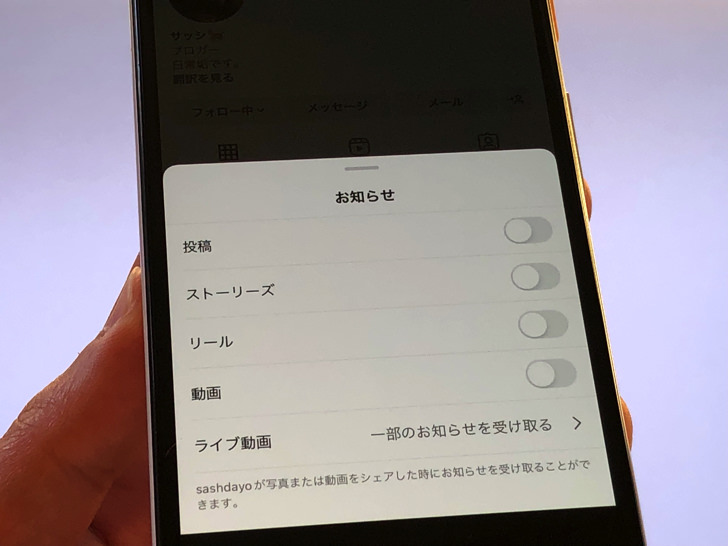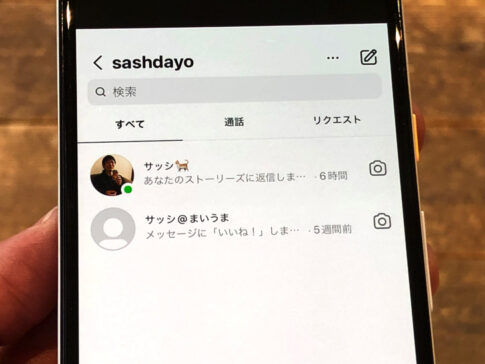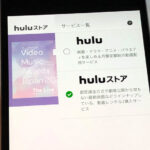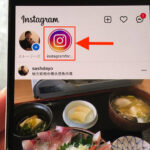こんにちは!インスタ歴8年のサッシです。
お知らせ通知はちょっと多いと感じていますか?むしろ物足りないですか?
実は全体だけでなくアカウント別にも設定できるので、ぜひやり方や内容を覚えておきましょう!
投稿・フォロー・DMなど、このページでは以下の内容で「インスタのお知らせ」について完全ガイドしますね。
インスタグラムでアカウント別の投稿のお知らせの設定について
はじめに、アカウント別のお知らせについて見てみましょう。
以下の順番で「やり方と内容」と「表示されない原因」を紹介していきますね!
アカウント別のお知らせ設定のやり方と内容
さっそく実際にやってみましょう。
インスタグラムでは「そのアカウントが何をしたらこちらをお知らせするか」をアカウント別に設定できます。
そのアカウントのプロフィールを表示してベルのマークをタップしてみてください。
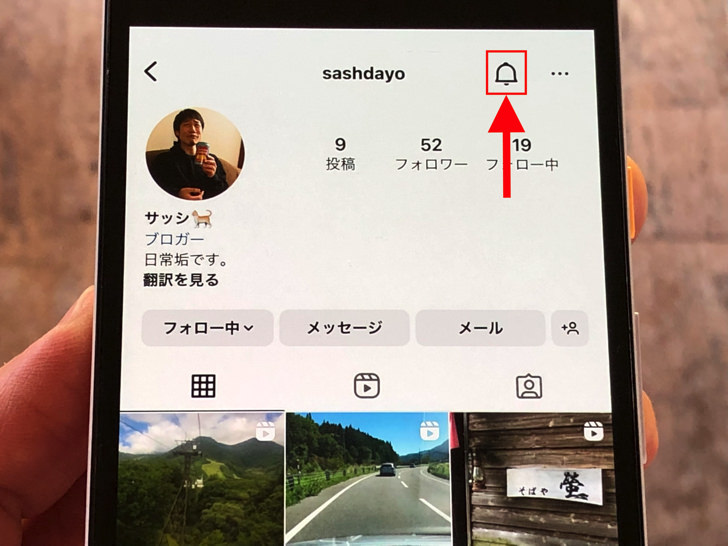
▲ベルのマーク
はい、それで準備okです。
メニューが出てくるので、好きな項目を好きなように設定しましょう。
内容は以下のものがありますよ。
- 投稿
- ストーリーズ
- リール
- 動画
- ライブ動画
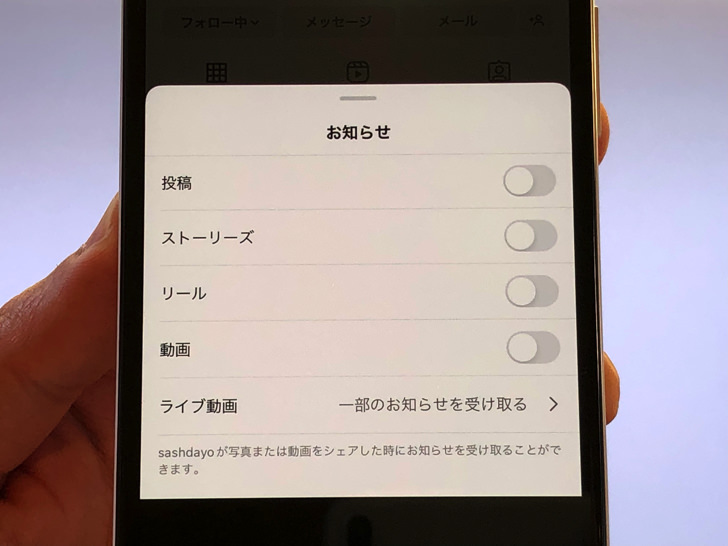
▲アカウント別に設定できるお知らせ
例えば「ストーリーズ」のボタンをオンにしたとしますね。
すると、その人がストーリー投稿をすると通知がこちらに来るというわけです。
ここの設定のオン・オフは相手に通知は行きません。
安心して好きなように設定してくださいね!
・・・ないけど?表示されない原因と対処法
やり方と内容がわかったところで、うまくできない場合についても触れておきますね。
アカウント別のお知らせ設定はベルのマークを押せばできます。
でも・・・そのベルのマークそのものが表示されない場合があるんですよね。
その原因はずばりフォロー外だからです。
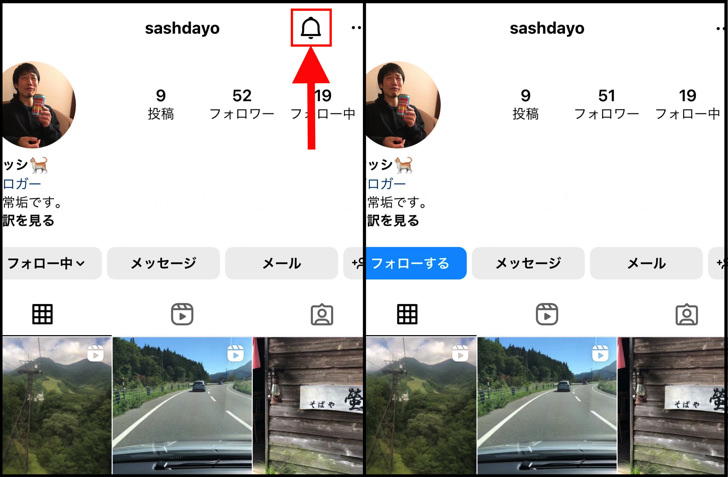
▲左:フォロー中,右:フォロー外
ベルのマークはこちらからフォロー中の相手にしか表示されません。
フォロー外の相手の投稿はそもそもこちらに流れて来ないからですね。
まずは相手をフォローしてみてください。
相手のフォロワーになれば、こちらの好きなようにお知らせを設定できますよ。
投稿・フォロー・DMなど全体的なお知らせ通知について【Instagram】
アカウント別の通知についてわかったところで、全体的なお知らせについても見てみましょう。
投稿・フォロー・DMなど、どんなアクションが起きたらお知らせしてほしいかの設定ですね。
そういった全体的なお知らせについては自分のプロフィール画面から以下のようにタップして進んでください。
- ≡マーク
- 設定
- お知らせ
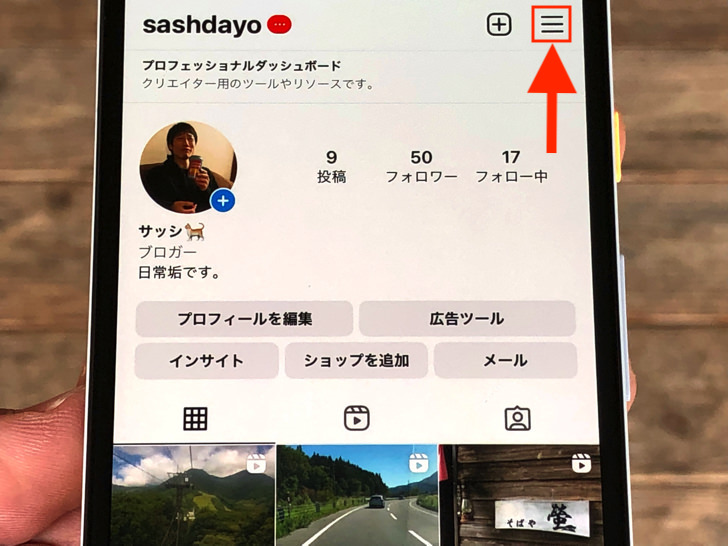
▲≡マーク
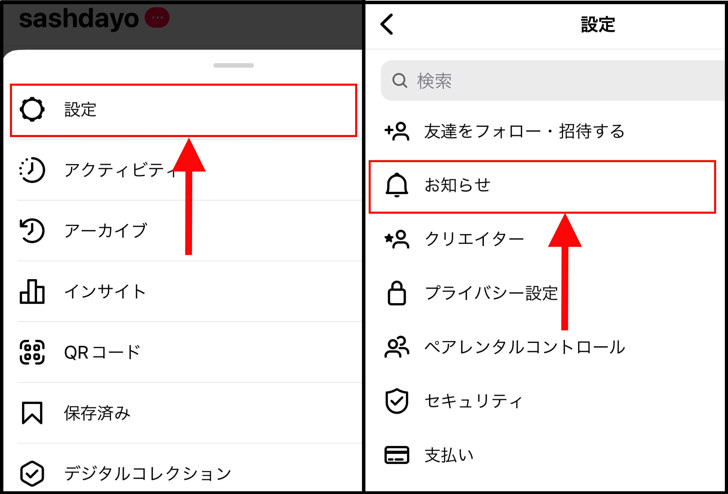
▲左:設定,右:お知らせ
はい、それで準備はokです。
「何があったら通知でお知らせするか?」を自分で決められます。
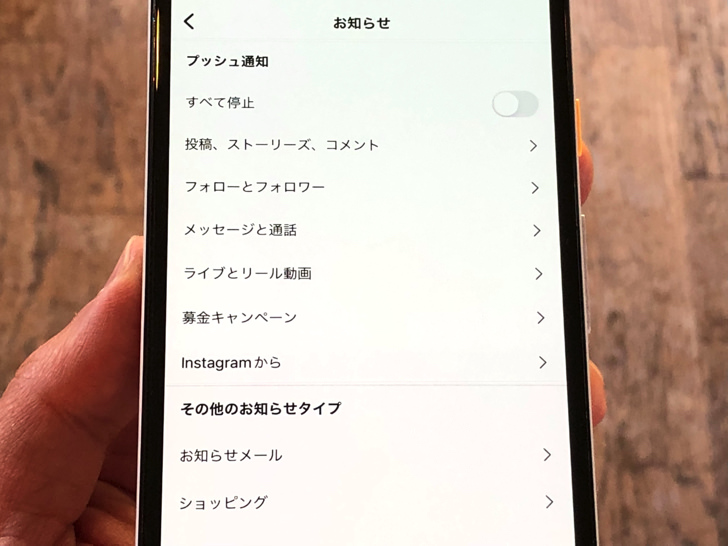
▲お知らせで設定できる内容
ここで設定した内容が自分へのお知らせとして届くわけです。
ホーム画面にハートのマークがありますよね?
あそこをタップすると表示されるお知らせのことですよ。
「これ系の通知はいらない」など、自分が快適なように調節しましょう!
まとめ
さいごに、今回の「インスタグラムのお知らせ」のポイントをまとめて並べておきますね。
- アカウント別に投稿のお知らせを設定できる
- こちらからフォロー中のアカウントだけ
- 全体的な通知は「≡マーク > 設定」から!
スマホをよく使うなら、大切な画像を残す対策はしっかりできていますか?
いつか必ず容量いっぱいになるか機種変するので、大切な思い出の写真・動画は外付けHDDに保存するのがおすすめです。
子どもや恋人とのちょっと見られたくない画像なども絶対に漏らさずに保存できますので。
(ネットにアップすれば流出のリスクが必ずあります)
ロジテックのスマホ用HDDならpc不要でスマホからケーブルを差して直接保存できるので僕はすごく気に入っています。
1万円くらいで1TB(=128GBのスマホ8台分)の大容量が手に入りますよ。